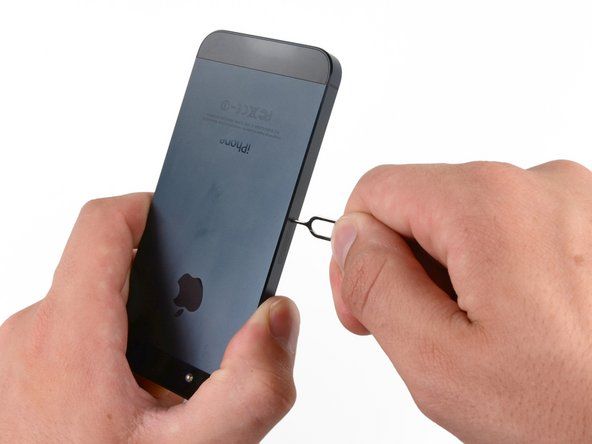Vaizdo plokštės trikčių šalinimas
Jei kyla vaizdo problemų, pirmiausia patikrinkite akivaizdžius dalykus, kad ekranas maitinamas ir tinkamai prijungtas prie adapterio, ar niekas nepakeitė adapterio ar ekrano nustatymų ir pan. Įkelkite sistemą saugiuoju režimu (paspauskite F8 įkrovimo metu, kad būtų rodomas „Windows“ įkrovos meniu), kad įkeltumėte „Windows“ vanilės ekrano tvarkykles ir patikrintumėte, ar adapteris ir ekranas veikia tinkamai. Jei turite kitą ekraną patogu, pabandykite jį prijungti prie probleminės sistemos, kad pašalintumėte ekraną kaip galimą priežastį.
Briano Jepsono patarimai
Taip pat galite išbandyti naujausią WHQL („Windows Hardware Quality Labs“) tvarkyklę, kuri gali būti senesnė nei naujausia tvarkyklė. Kartais naujausiame tvarkyklėje, paskelbtoje pardavėjo svetainėje, vis dar yra klaidų, kurias reikia pašalinti, kol jie dirba su „Microsoft“ sertifikatu. Manau, kad vis dėlto WHQL sertifikavimas toli gražu nėra garantija, kad veikimas bus be rūpesčių, tačiau verta išbandyti, jei manote, kad turite klaidų tvarkyklę.
Pašalinę šias galimas priežastis, kitas klausimas yra tai, ar neseniai atlikote vaizdo įrašo aparatūros, programinės įrangos ar konfigūracijos pakeitimus. Jei taip, tai yra tikėtina priežastis. Kartais tokio pokyčio keliamos problemos pasireiškia ne iš karto. Pavyzdžiui, matėme, kaip atnaujinta „Windows“ vaizdo tvarkyklė puikiai veikia, kol neįkelta viena konkreti programa arba įdiegta kita aparatinė įranga, dėl kurios sistema žlugo ir siaubingai sudegė.
Tai reiškia, kad kitas žingsnis yra pakeisti vaizdo tvarkykles. Jei yra naujesnė tvarkyklė, atsisiųskite ir įdiekite. Jei vėlesnės tvarkyklės nėra, pabandykite iš naujo įdiegti dabartinę tvarkyklę. Jei netrukus po atnaujintos tvarkyklės įdiegimo kyla problemų, pabandykite iš naujo įdiegti senesnę tvarkyklę.
Kai jie tinkamai sumontuoti ir veikia, vaizdo adapteriai retai sugenda, trūksta panašaus į žaibo smūgį ar piktnaudžiauja adapteriu, jį įjungdami. Per 20 metų patirtį naudojant šimtus sistemų prisimename tik kelis atvejus, kai veikiantis vaizdo adapteris tiesiog mirė. Aparatinės įrangos gedimai šiandien yra labiau tikėtini ne todėl, kad naujesni vaizdo adapteriai yra prastesni už senesnius modelius, bet todėl, kad dabar jie yra stipriau stumiami. Šiais laikais aukščiausios klasės vaizdo adapteriuose yra bent grafikos procesoriaus radiatorius, o žaidėjų sistemoje nėra neįprasta matyti vaizdo adapterį su ventiliatoriumi ar net „Peltier“ aušintuvu. Jei įdiegsite didelio našumo adapterį, įsitikinkite, kad ventiliatorius, jei toks yra, turi maitinimą ir kad į radiatorių teka laisvas oro srautas. Daugelis taip įrengtų sistemų vaizdo problemų kyla dėl paprasto perkaitimo.
Štai keletas konkrečių problemų, su kuriomis galite susidurti, ir kaip jas ištaisyti:
Vaizdo įraše nėra rimtų problemų, susijusių su naujai įdėta kortele.
Įprasta priežastis yra ta, kad vaizdo plokštė nėra tinkamai įdėta. Patikrinkite, ar vaizdo plokštė yra visiškai pritvirtinta ir užfiksuota. Įsitikinkite, kad ekranas maitinamas ir ar prijungtas vaizdo kabelis. Kai kurios sistemos su integruotu vaizdo įrašu automatiškai išjungia integruotą vaizdo įrašą, jei aptinkama atskira vaizdo plokštė, tačiau kitos reikalauja rankiniu būdu išjungti integruotą vaizdo įrašą ir įgalinti AGP arba PCIe vaizdo plokštę BIOS sąrankoje. Beveik visi vaizdo adapteriai, turintys analoginius ir skaitmeninius išėjimus, automatiškai nustato prijungto ekrano tipą ir tinkamai sukonfigūruoja save, tačiau kai kuriems norint pakeisti aktyvų išvesties prievadą reikia pakeisti jungiklį ar trumpiklį. Panašiai, jei vaizdo adapteris palaiko dvigubus ekranus arba jei turite du vaizdo adapterius, gali tekti nurodyti, ar jūsų ekranas prijungtas prie pirminio, ar antrinio prievado.
Rodomas „Už nuskaitymo ribų“ arba panašus pranešimas.
Ekranas neprijungtas prie vaizdo adapterio arba vaizdo adapteris teikia raiškos ir (arba) atnaujinimo dažnio signalą, kurio ekranas nepalaiko. Patikrinkite, ar ekranas prijungtas. Iš naujo paleiskite sistemą saugiuoju režimu ir pasirinkite palaikomą skiriamąją gebą ir atnaujinimo dažnį.
Tekstas per didelis arba per mažas.
Vaizdo adapteris nustatytas per didele arba per maža skiriamosios gebos dydžiu, arba „Windows“ sukonfigūruota naudoti nestandartinius (didelius arba labai didelius) šriftus. Dešiniuoju pelės mygtuku spustelėkite nenaudojamą darbalaukio sritį, pasirinkite Ypatybės ir pakeiskite nustatymus dialogo lange Ekrano ypatybės ir pakatalogiuose, kad išspręstumėte problemą. Atsižvelgiant į jūsų pageidavimus ir regėjimo aštrumą, rekomenduojame naudoti 17 colių CRT monitorių, esant 800x600, arba 1024x768, 19 colių monitorių, esant 1280x1024 arba 1600x1200, ir didesnį monitorių, esant 1600x1200 ar didesniam.
Plokščių plokščių ekranai ir teksto dydis
CRT monitoriai gali naudoti bet kurią skiriamąją gebą, išlaikydami aukštą vaizdo kokybę. Plokščiaekraniai skystųjų kristalų ekranai yra suprojektuoti veikti viena specifine skiriamąja geba ( gimtoji rezoliucija ) ir užtikrina prastą vaizdo kokybę, išskyrus savąją skiriamąją gebą. Užuot pakeisdami raišką naudodami FPD, pakeiskite šrifto dydžio parinktis sistemoje „Windows“ ir (arba) savo programose, kad tekstas būtų rodomas optimaliu dydžiu.
Tekstas yra šifruotas arba atrodo iškreiptas arba nelyginis.
Tikėtina priežastis yra neteisingi vaizdo tvarkyklės. Atsisiųskite ir įdiekite naujausias stabilias adapterio tvarkykles. Jei tai įvyksta sistemoje, kuri veikė tinkamai, yra kelios galimos priežastys. Jei programoje įvestas tekstas rodomas keistu šriftu, bet meniu ir kiti sistemos šriftai yra teisingi, naudokite programos nuostatas ar parinktis norėdami pasirinkti kitą šriftą. Jei meniu yra šifruojamas tik vienoje programoje, pašalinkite ir iš naujo įdiekite tą programą. Jei problema kyla keliose programose ir sistemos programėlėse, sistemos šrifto failai gali būti sugadinti arba pakeisti senesnėmis, nesuderinamomis versijomis. Patikimiausias būdas yra iš naujo įdiegti „Windows“.
kaip nuimti transmisiją iš meistrų vejapjovės
Vaizdo įrašų problemos kyla karštu oru arba sistemai veikiant kurį laiką.
Vaizdo plokštė perkaista, o tai gali būti daugybė priežasčių. Jei vaizdo plokštėje yra ventiliatorius, įsitikinkite, kad ji turi galią ir laisvai sukasi. Jei vaizdo plokštėje naudojamas pasyvus radiatorius, įsitikinkite, kad radiatorius nėra užblokuotas dulkėmis. Patikrinkite, ar korpuso oro angos neužstojo dulkės ir ar tinkamai veikia papildomų korpusų ventiliatoriai, jei tokių yra.
Ekrane rodomi atsitiktiniai juodi, balti arba daliniai / spalvoti blokai.
Šie ekrano artefaktai gali būti rodomi tik naudojant tam tikrus skiriamosios gebos ir spalvų gylio derinius ir jų neveikia pelės judėjimas ar kitos programos paleidimas. Jie gali būti patvarūs arba atrodyti ir išnykti, atrodo, atsitiktinai. Ši problema atsirado dėl netinkamai veikiančios vaizdo atminties. Tarp galimų priežasčių yra netinkamai įdėta vaizdo plokštė, perkaitimas ir sugedusi atminties kortelė. Išimkite vaizdo plokštę, išvalykite kontaktus, poliruodami juos nauja dolerio sąskaita, ir vėl įdėkite vaizdo plokštę. Patikrinkite, ar kortelės radiatorius ar ventiliatorius veikia tinkamai ir ar vidaus korpuso temperatūra nėra per aukšta. Jei nė vienas iš šių veiksmų neišsprendžia problemos, vaizdo plokštę reikia pakeisti.
Vaizdo įrašai paprastai yra puikūs, tačiau DVD-Video atkūrimo metu jie tampa trūkčiojantys.
Tai gali atsirasti dėl lėto procesoriaus ar vaizdo adapterio, nepakankamos atminties arba dėl to, kad veikia per daug kitų programų, tačiau jei tai įvyksta palyginti naujausioje sistemoje, yra keletas aparatinės įrangos konfigūracijos problemų, kurios greičiausiai yra priežastys. Pirmiausia patikrinkite, ar DVD įrenginys veikia DMA, o ne PIO režimu. Antra, jei naudojate plokščiaekranį ekraną su skaitmenine jungtimi, šią problemą gali sukelti konfliktas su USB įrenginiais (taip, mes žinome, kad tai skamba keistai). Atjunkite visus USB įrenginius, įskaitant klaviatūrą ir pelę, jei turite PS / 2 pakaitalų. Iš naujo paleiskite sistemą ir patikrinkite DVD-Video atkūrimą. Jei problema išnyksta, pabandykite atskirai prijungti USB įrenginius, kol sužinosite, kuris USB įrenginys ar prievadas sukelia problemą.
Daugiau apie vaizdo adapterius